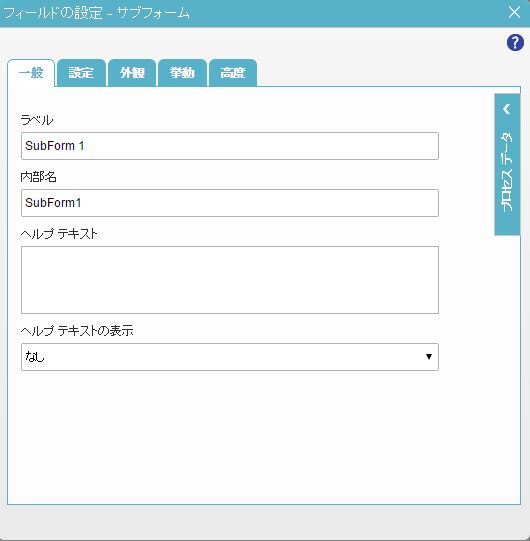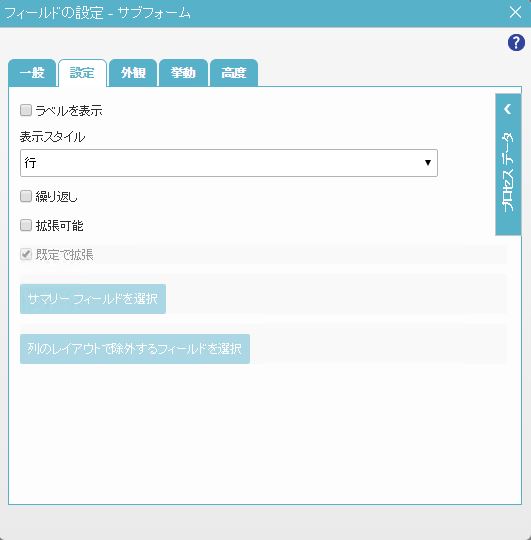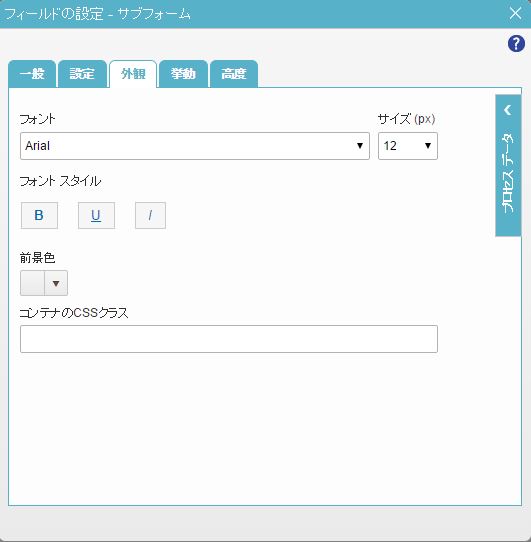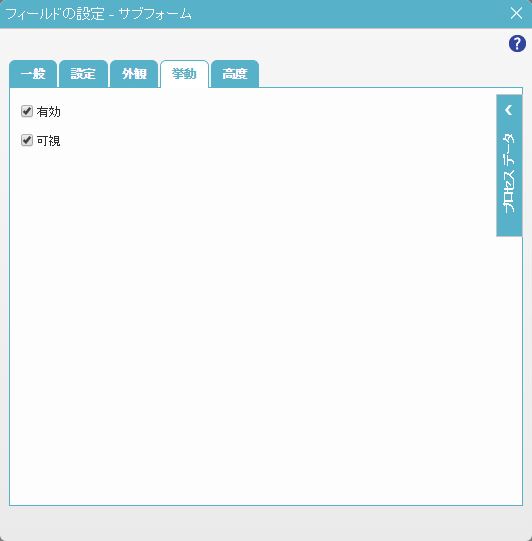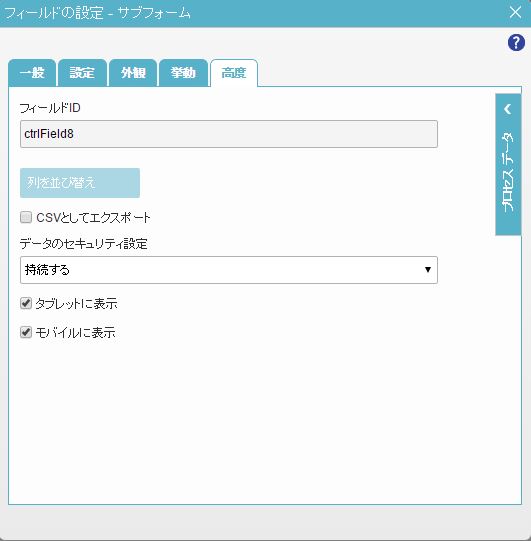サブフォーム フォームコントロール の設定
サブフォーム  を設定するために、このトピックで手順を紹介します。
を設定するために、このトピックで手順を紹介します。
設定方法
- オーガナイザーから、以下のうちいずれか一つをおこなってください:
- 以下のうちいずれか一つをおこなってください:
- サブフォーム
 の追加:
の追加:
- eFormビルダのツールボックスから、共通コントロール
 タブを開く。
タブを開く。 - 共通コントロール
 タブにあるサブフォーム
タブにあるサブフォーム  コントロールをフォームにドラッグする。
コントロールをフォームにドラッグする。
- eFormビルダのツールボックスから、共通コントロール
- サブフォーム
 の変更:
の変更: - フォーム内でサブフォーム コントロールにフォーカスし、編集
 をクリックする。
をクリックする。
- フォーム内でサブフォーム コントロールにフォーカスし、編集
- サブフォーム
手順
- 設定画面の項目を入力してください。
プロセスデータ画面が変数を指定するのに使えます。
詳細は プロセス変数をアクティビティやフォームコントロールの設定に使うを参照してください。